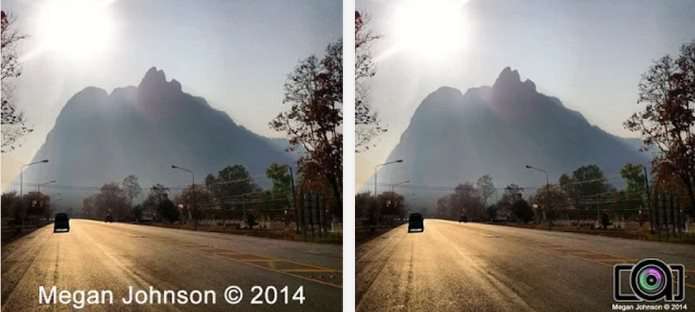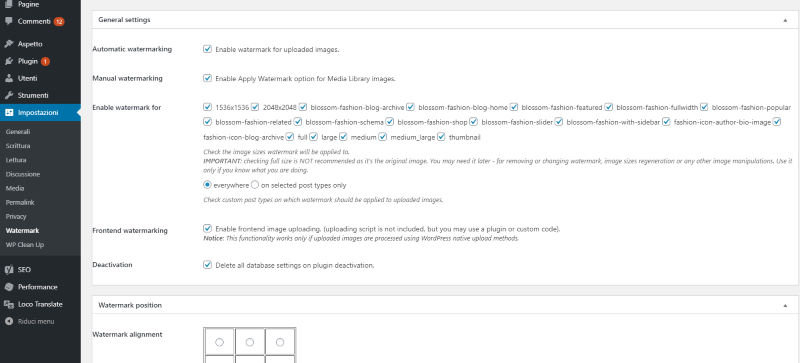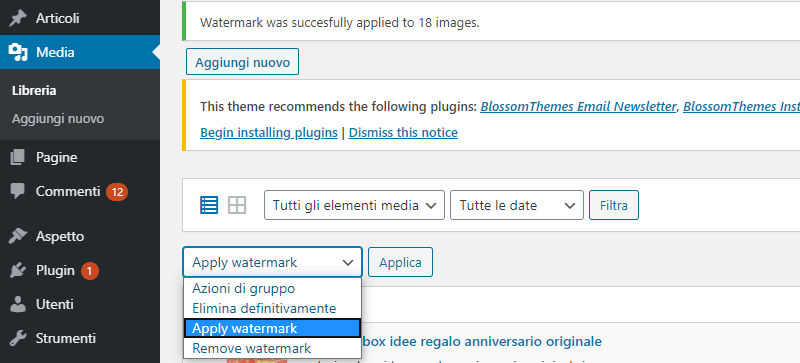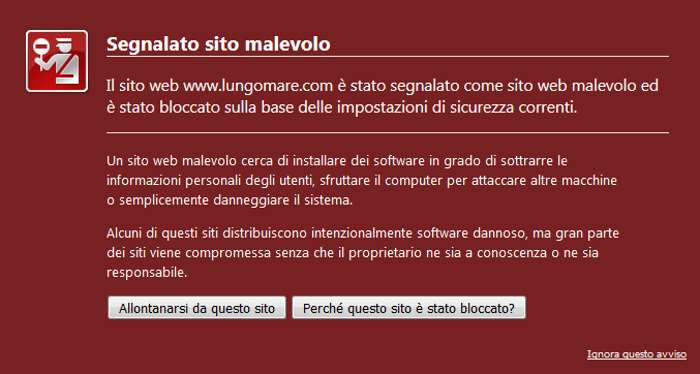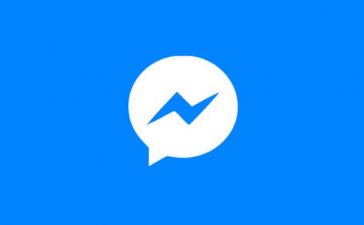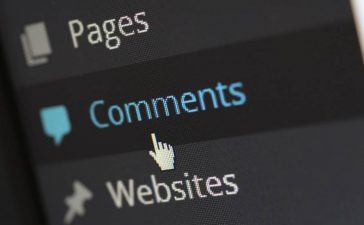Fra le cose che ci potrebbero venire in mente dopo aver fatto il nostro sito in Wodpress è quello di poter aggiungere il nostro logo su tutte le immagini / foto caricate fino ad oggi. Tutto questo sarà molto semplice e veloce con questa guida.
Quello che ci serve
L’unica cosa che ci serve avere per ottenere un bel risultato è il nostro logo / watermark da aggiungere a tutte le immagini caricate.
Detto questo vediamo cosa fare.
Plugin Image Watermark
La soluzione che andremo ad adottare è il plugin Image Watermark a mio avviso facile e molto completo:
- Scarichiamo ed installiamo il plugin come meglio vi trovate comodi. Potremo farlo dal nostro pannello di controllo di WordPress andando in Plugin -> Aggiungi Plugin e cercare Image WaterMark oppure installarlo caricando via FTP dalla repository ufficiale di WordPress
- Una volta installato e attivato dovremo andare nelle Impostazioni del Plugin dal Menu Impostazioni -> Watermark

- Da questa schermata ora potremo impostare qualsiasi cosa del nostro Watermark con l’aggiunta anche di poter disabilitare il copia immagine con il tasto destro del mouse.
- In pratica potremo decidere la posizione di dove inserire il nostro logo, quando dovrà essere grande, se inserirlo in tutte le immagine che caricheremo in futuro e molti altri dettagli che potranno soddisfare le nostre esigenze con un solo click.
Per le immagini che caricheremo da adesso in poi saremo a posto.
Come impostare il Watermark sulle immagini già caricate
Una volta che avremo salvato le impostazioni del plugin dovremo concludere andando ad applicare il watermark sulle immagini già caricate.
Quindi ecco cosa dovremo fare per aggiungere il nostro logo sulle nostre vecchie immagini:
- Andiamo in Libreria Media di WordPress
- Selezioniamo la vista ad elenco in modo da poter selezionare tutte le immagini in una volta sola
- Ora andiamo a selezionare la funzione Bulk, ovvero la possibilità di compiere la stessa azione per tutte le immagini, selezioniamo Add Watermark e clicchiamo su Applica

- Una volta avviata la procedura quello che dovremo sapere è che ci vorrà del tempo prima che venga completata la procedura e potremo vedere se è stato applicato o meno il watermark dall’anteprima su ogni i immagine.
Ora sapete come poter aggiungere il vostro logo su tutte le immagini del vostro sito internet realizzato in WordPress.